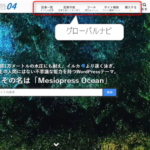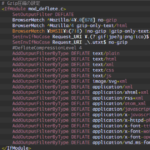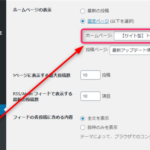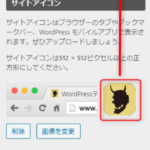般若ビルダーを最大限に活用するために使うべきプラグインたちです。
プラグインのインストール方法
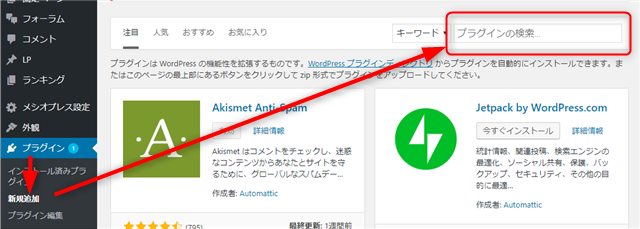
まだインストールしていないプラグインは、「プラグイン」→「新規追加」→「プラグインの検索」ボックスに、プラグイン名をコピペして、インストール&有効化してください。
推奨プラグイン
WP Multibyte Patch(必須)
般若ビルダー以外でも日本語サイトを運用するなら必須です。
般若ビルダーブロック
記事内のデザインをブロックエディタ(Gutenberg)で直感的に使いたい場合は必須のプラグインです。ユーザーサイトよりダウンロードしてください。
Flexible Table Block
テーブルをブロックエディタでつくる場合におすすめです。Flexible Table Blockを使う場合は、[HB]スマホの設定」で「画面幅フル表示をOFFにする」にしてください。
解説記事:WordPress用テーブルプラグインFlexible Table Blockはブロックエディタでも背景色や列幅の変更、結合まで自由自在!
Yoast Duplicate Post
記事を複製するプラグインですが、般若ビルダー専用エディタ(ランキングやヒーローボックス、LP)の設定内容も複製することができます。似たような内容、一部だけ内容が違うヒーローボックス、ランキング、LPを作る際に重宝します。
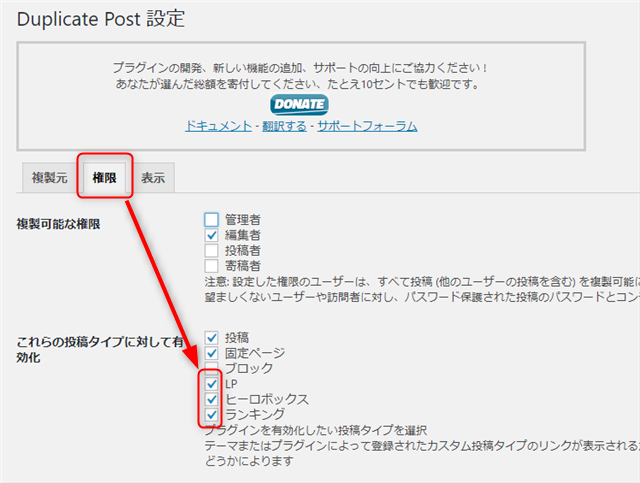
Yoast Duplicate Post設定画面の「権限」から
- LP
- ヒーローボックス
- ランキング
にチェックを入れて、「変更を保存」してください。
Edit Author Slug
投稿者ページを作った場合に、URLから管理画面のユーザー名が一目でわかってしまいます。投稿者ページを作らなくても、ユーザー名は簡単に特定が可能です。セキュリティの観点から投稿者ページのURLは「Edit Author Slug」を使って変更しておくと安心です。
一度、Edit Author Slugで変更しておけば、Edit Author Slugを無効化・削除しても、変更した投稿者ページのURLはそのまま使えます。日常的に使うプラグインではないので、投稿者ページURLの変更が完了したら削除して問題ありません。
任意プラグイン
必要に応じて使ってください。
Simple Custom CSS
般若ビルダーは、元のテーマに戻しやすいように、管理画面からの自動更新に「あえて」対応していません。そのため、WordPress標準の「追加CSS」に追加した内容は、テーマのアップデートで消えてしまいます。
「CSSにちょっとした追記をしたいけど、子テーマを導入するほどではない」「ボタン、テキストラベル、ボックスのカラーを変更したい(参照:カスタムカラーの作成)」場合に使います。テーマをアップデートしても、Simple Custom CSSに記述した内容は引き継がれます。
Contact Form 7
問い合わせフォームの定番プラグイン「Contact Form 7」は、そのまま使うとすべてのページでJavaScriptとCSSが読み込まれて、サイト全体の表示速度に悪影響が出ます。
ですが、般若ビルダーは、Contact Form 7を使った問い合わせページにのみ、JavaScriptとCSSを読み込む機能を実装してあります。設定方法は「タグ・コード管理の設定」で解説します。
なお、般若ビルダー側ではフォームのデザイン調整はしていません。「Contact Form7 カスタマイズ」などで検索すれば、レスポンシブ対応のデザインを載せてくれているサイトが出てきますので、お好みのデザインを取り入れてみてください。
以上「使用推奨、任意プラグインの設定」でした。